品牌型号:联想天逸510S 2020
系统:win10 1909 64位企业版
软件版本: Adobe Premiere Pro 14.0
部分用户可能电脑型号不一样,但系统版本一致都适合该方法。
pr定格遮罩人物怎么做?下面与大家一起来了解人物定格遮罩的教程。
1、打开pr,导入素材,首先用钢笔工具在视频素材上画一个图形,调整好图像的大小和形状
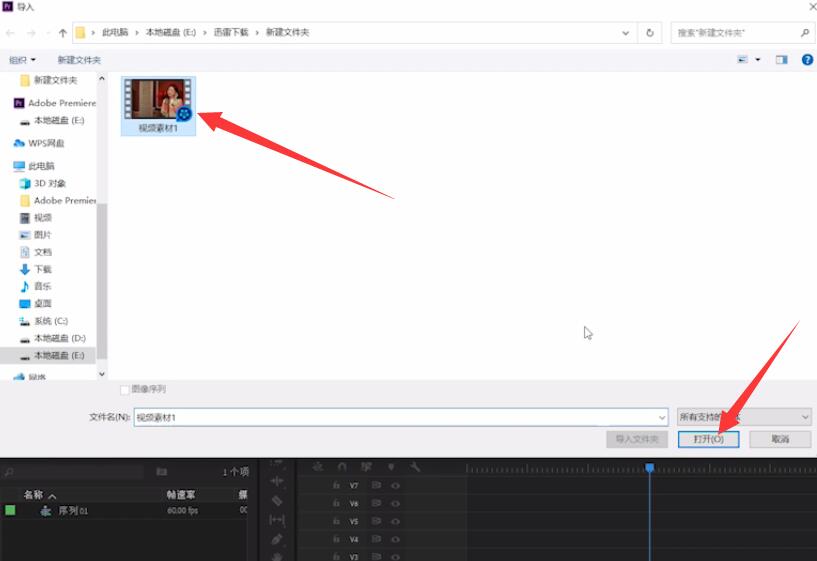
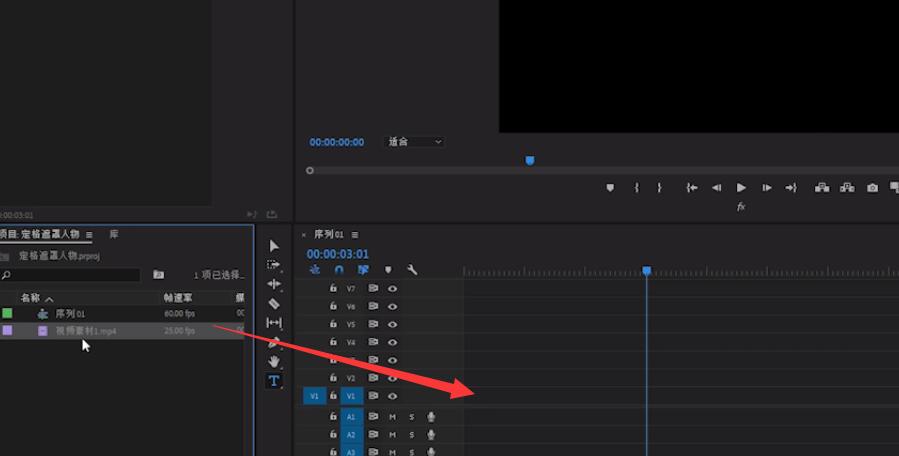
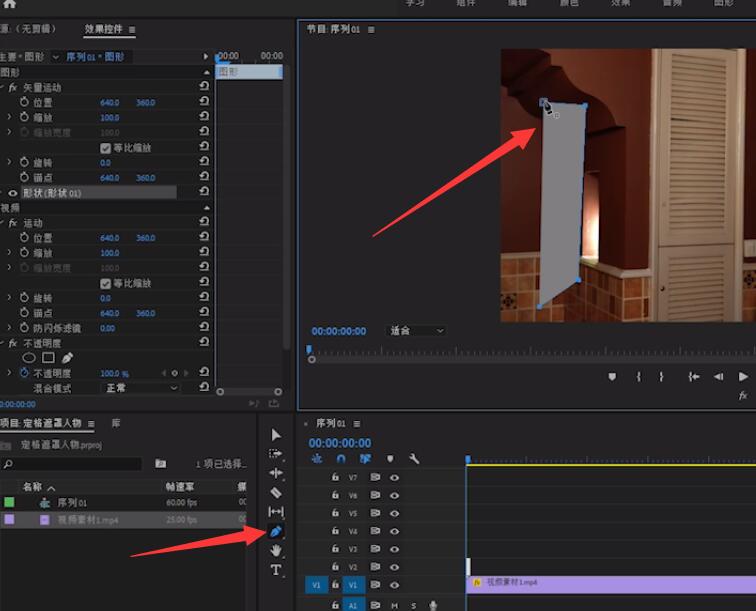
2、点击时间轴空白位置,再点击节目面板画第二个图形,按照以上操作,直到把所有图形都画出来,图形的出现时间可以错开来
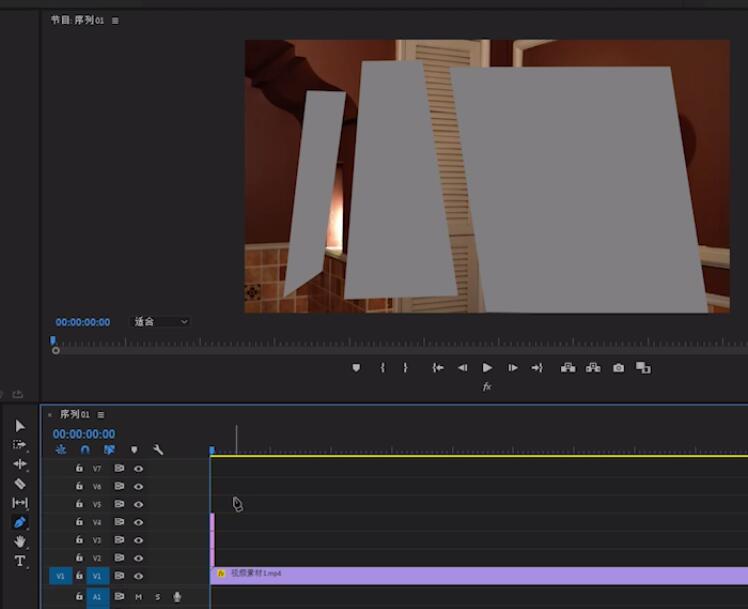
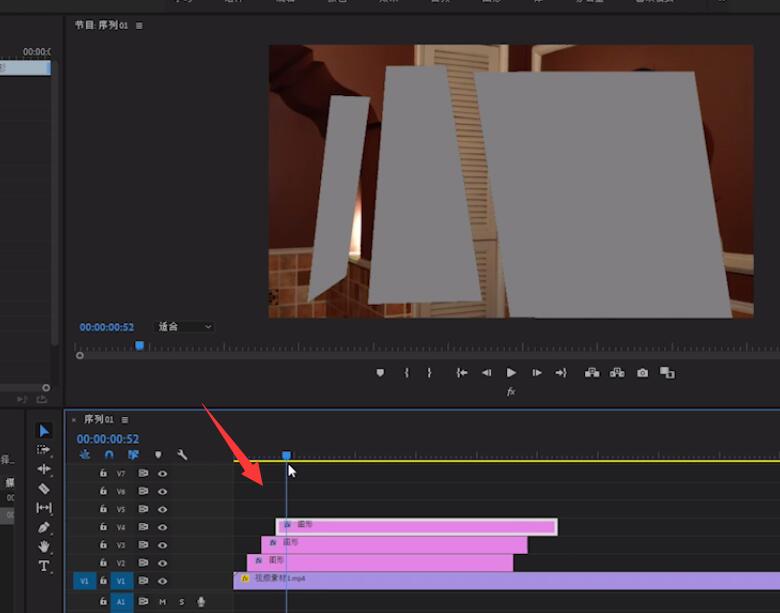
3、再对这三个图形进行嵌套,按住右键选择嵌套,在效果面板搜索轨道遮罩,在将效果拖进视频素材中
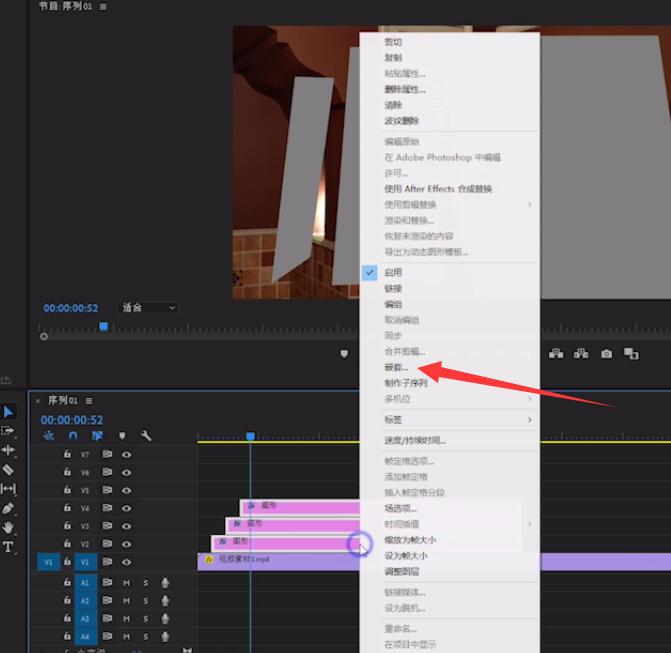
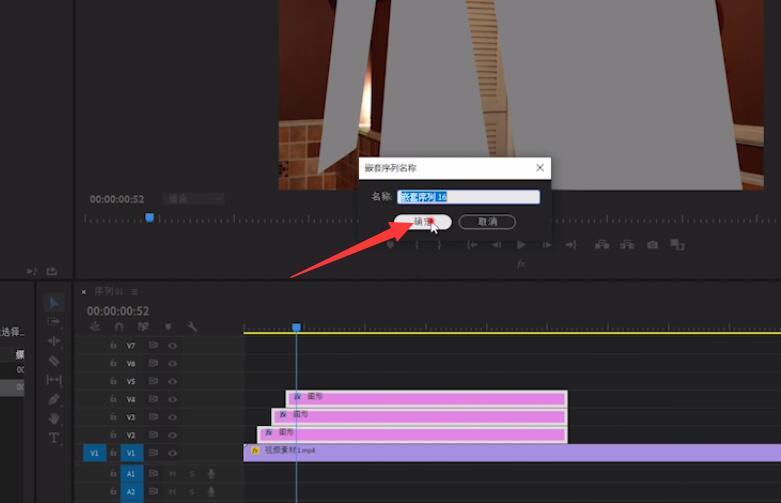
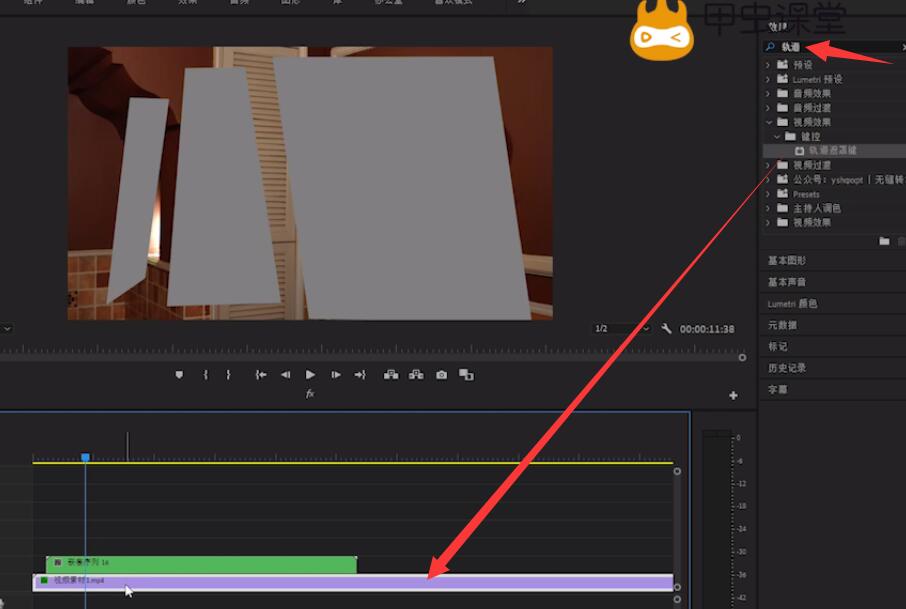
4、最后将遮罩改成视频2,再找到运动属性,调整一个视频素材出现的位置和大小
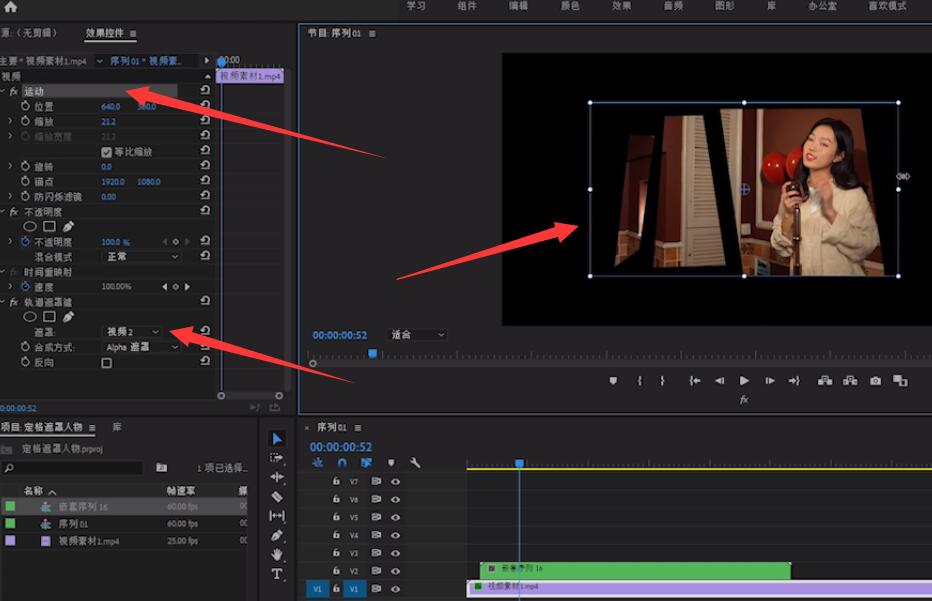
5、然后找到音乐的第三个鼓点,用剃刀把视频素材切开,给时间轴左边的视频添加帧定格,再把视频按delete删除
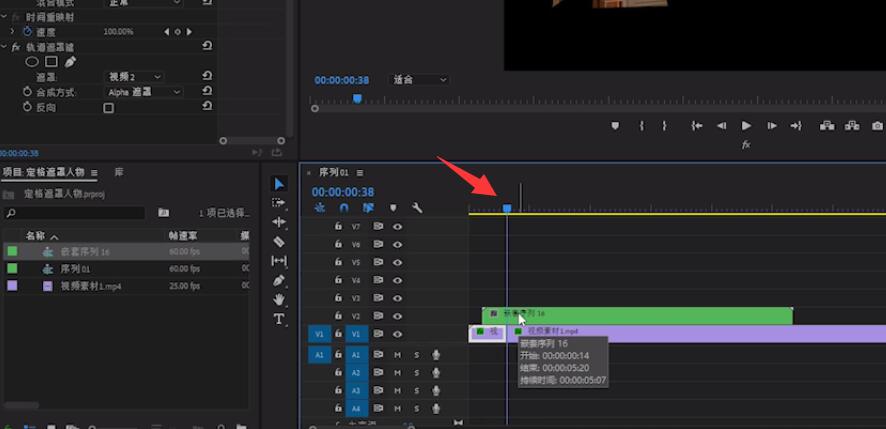
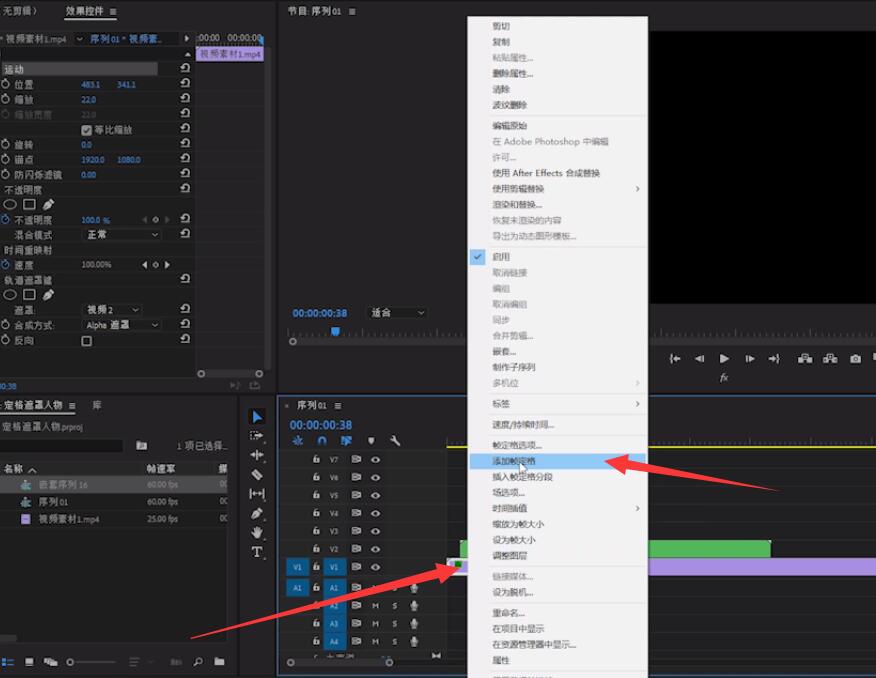
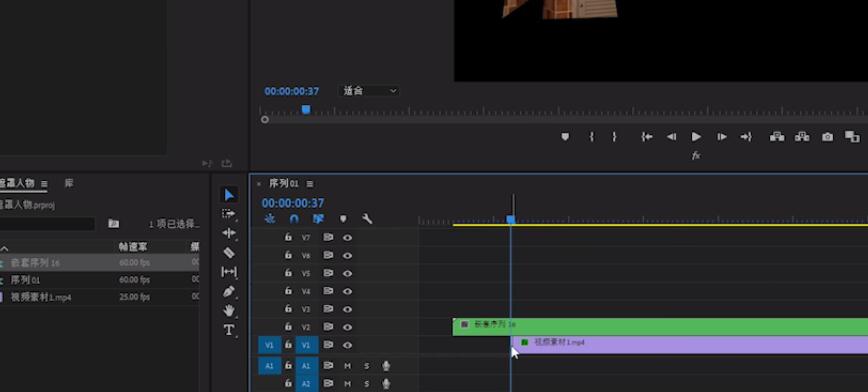
6、拉长第二段时间的定格帧,用文字工具在节目面板添加文字
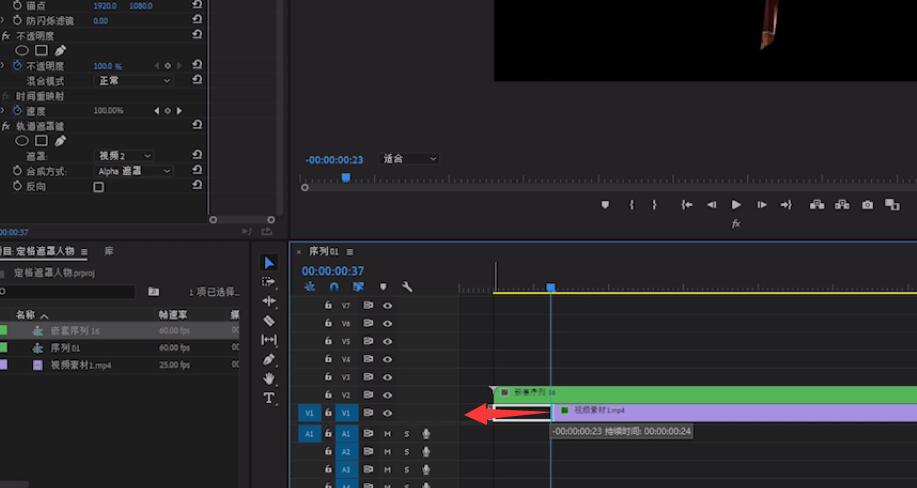
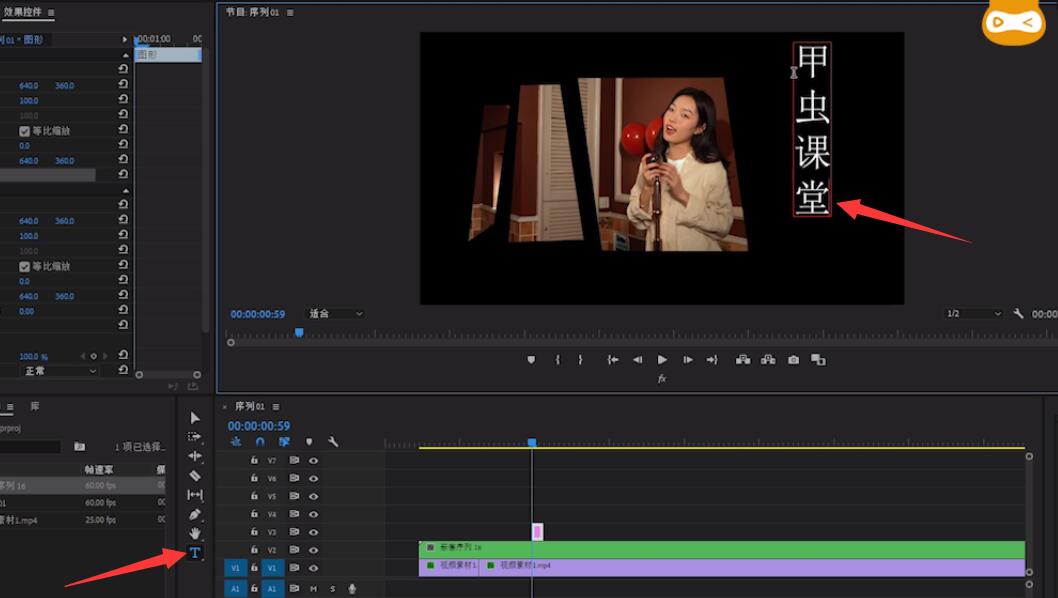
7、将时间轴移动到文字尾部,按住shift+d给文字添加一个交叉溶解的效果

8、再将文字和音乐的第四个鼓点对齐就可以了
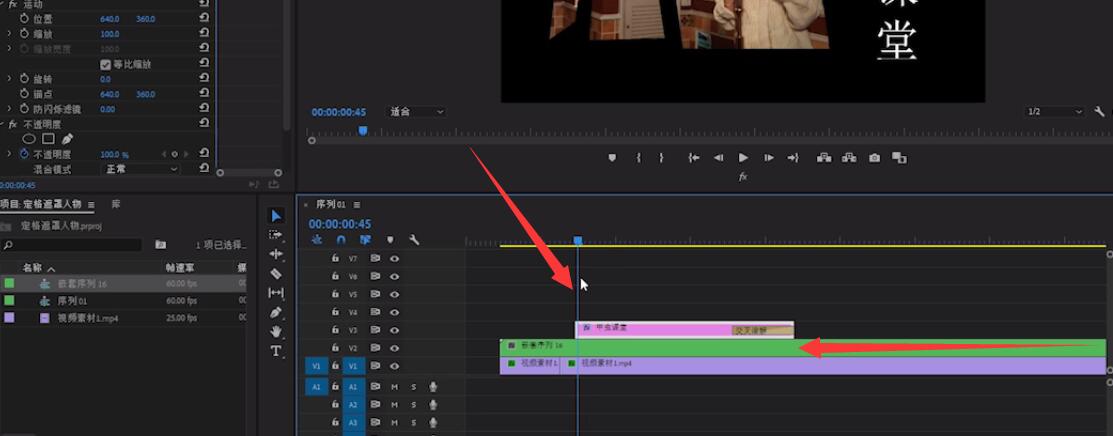
以上就是pr定格遮罩人物怎样做的内容了,希望对各位有帮助。
还没人评论,快来抢沙发~